
Ragic 有一個很實用的功能,就是可以將資料庫裡的資料,一鍵匯出成 Excel、CSV、或PDF 檔,想要列印訂單/出貨單資料、離線備份重要客戶資訊等,滑鼠點幾下就能搞定。不過,偶爾會遇到對電腦比較不熟悉的客戶問這個問題:「我把訂單弄成 Excel 檔了,但我不知道要去哪裡找?」
其實這跟 Ragic 本身的設定無關,而是「從瀏覽器下載的資料,要在哪個資料夾找」的問題,這跟你的電腦和瀏覽器的設定比較有關聯。
電腦和瀏覽器通常有一個預設的下載路徑,有需要的話也可以在電腦/瀏覽器的設定介面調整這個預設的下載路徑,或是改成「每次下載時都詢問要下載到哪裡」的模式。但要怎麼快速找到自己裝置現的設定為何呢?以下就針對幾個不同的瀏覽器/電腦系統,做一個簡單整理,可以點下面連結,跳轉到對應的資訊來查看。
Mac 電腦預設下載資料夾說明、Windows 電腦預設下載資料夾說明
Chrome 設定教學、Firefox 設定教學、Safari 設定教學、IE 設定教學、Edge 設定教學
使用 Mac 電腦在網路上下載檔案時,檔案預設應該是存在 Mac 預設的「下載項目」資料夾。只要到 Mac 總管所有檔案的地方:Finder,就會看到「下載項目」的區塊。不管是哪種瀏覽器,只要沒改過設定,一般而言就可以在這裡找到下載的檔案。
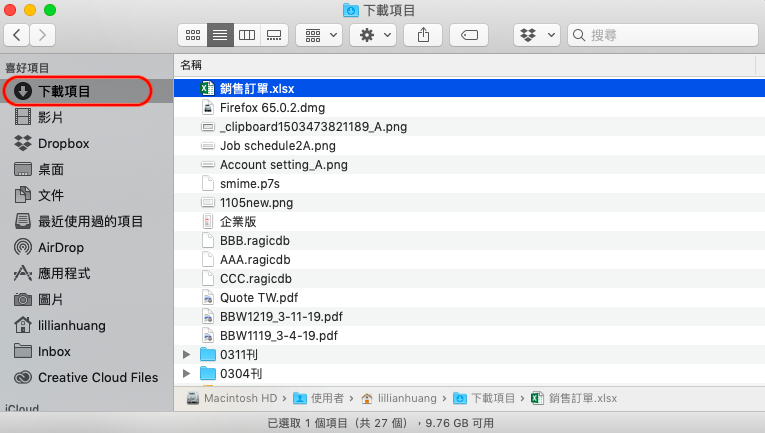
(如果你沒有看到「下載項目」,可以在 Finder >「偏好設定⋯」>「側邊欄」,把「下載項目」勾選回來。)
如果你要更改預設存放的位置,或希望每次下載時都可以手動設定檔案要存在哪的話,要到你的瀏覽器更改相關設定。以下分述:
設定路徑:瀏覽器右上方的![]() (三點圖示)> 「設定」 > 下滑點開「進階」選項 > 下滑找到「下載」區塊,就可以變更預設儲存下載檔案的位置,或改成每次下載都詢問要存在哪個位置
(三點圖示)> 「設定」 > 下滑點開「進階」選項 > 下滑找到「下載」區塊,就可以變更預設儲存下載檔案的位置,或改成每次下載都詢問要存在哪個位置
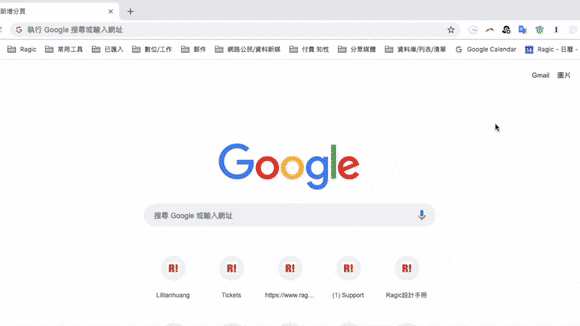
官方教學請見這裡。
設定路徑:瀏覽器右上方的三橫線圖示 > 「偏好設定」 > 進入偏好設定的「一般」區塊 > 下滑找到「檔案與應用程式」區塊,就可以變更預設儲存下載檔案的位置,或改成每次下載都詢問要存在哪個位置。
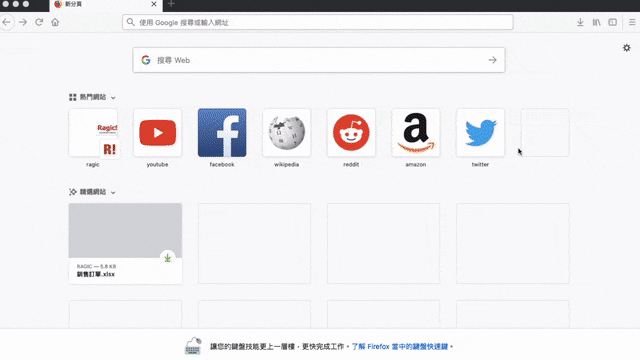
設定路徑:打開 Safari 狀態下 > 在 Mac 工具列的「Safari」點一下 > 點「偏好設定」 > 找到「檔案下載位置」區塊,就可以變更預設儲存下載檔案的位置,或改成每次下載都詢問要存在哪個位置
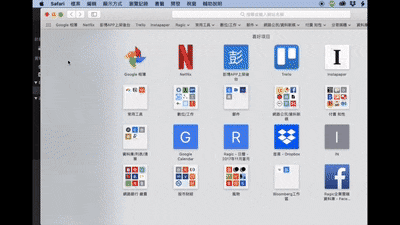
官方教學請見這裡
下載的檔案通常也會自動儲存到 [下載] 資料夾。此資料夾通常位於安裝 Windows 的磁碟機上 (例如 C:\users\你的電腦名稱\downloads)。不管是哪種瀏覽器,只要沒改過設定,一般而言就可以在這裡找到下載的檔案。
Windows電腦上針對 Chrome 和 Firefox 可做的設定和 Mac 一樣,請直接參考前面的教學: Chrome 、 Firefox 。
設定路徑:右上角齒輪形狀的「工具」圖示 > 點選「檢視下載」 > 跳出「檢視並追蹤您的下載」視窗,點選左下角的 [選項] > 點「瀏覽」來選擇不同的預設下載位置。
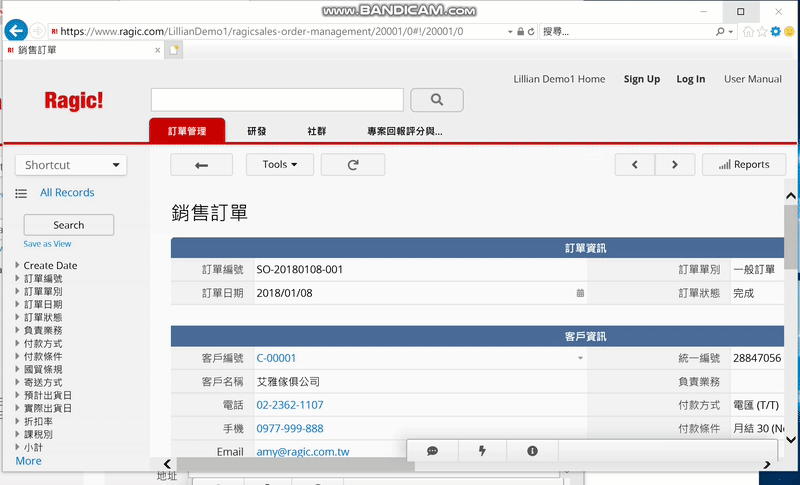
官方教學請見這裡
設定路徑:瀏覽器右上角的三點圖示(設定及其他) > 「設定」> 下滑點開「進階設定」 > 到「下載」區塊點「變更」來選擇不同的預設下載位置。
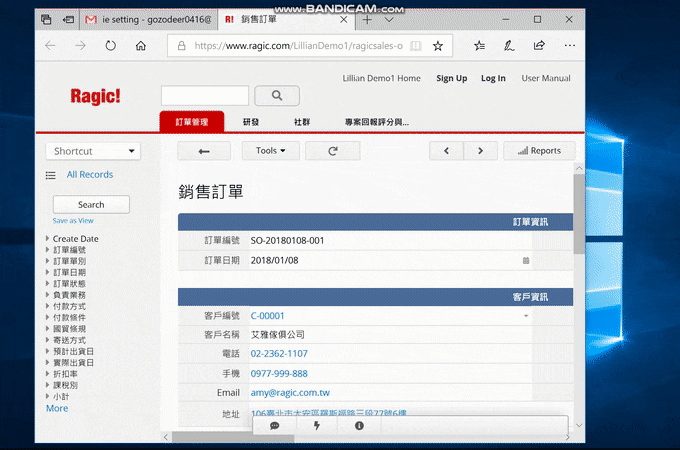
官方教學請見這裡